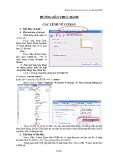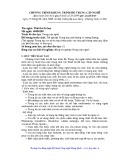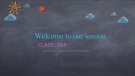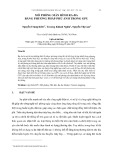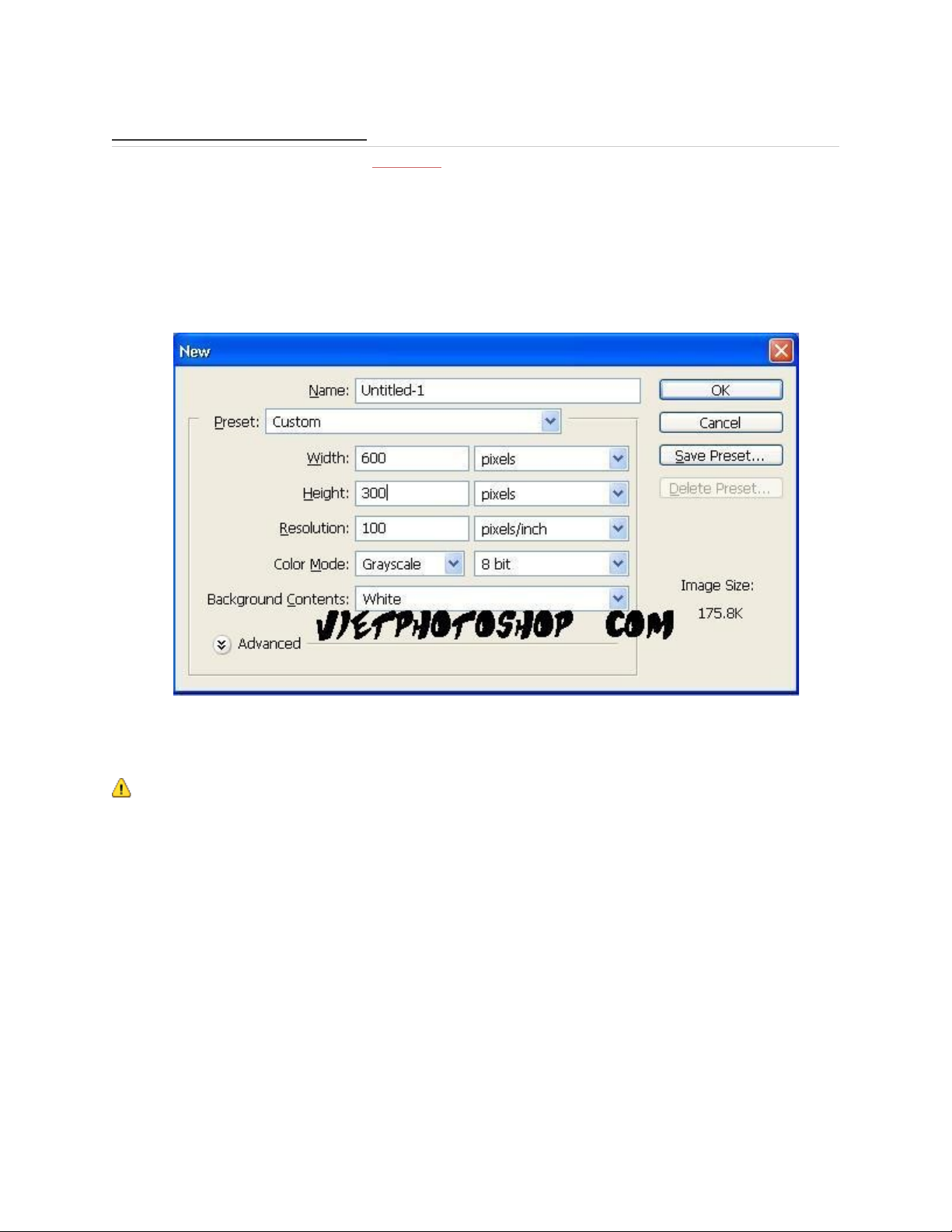
Chữ chuyển động ngộ nghĩnh
Được viết bởi Chip ngày 09/10/2009 trong PhotoShop | 1 Ý kiến | 3659 lượt xem
Bài này s h ng d n Newbie ho c nh ng b n nào ch a bi t làm cho ch chuy n đ ng b ngẽ ướ ẫ ặ ữ ạ ư ế ữ ể ộ ằ
ImageReady .
B1 : Kh i đ ng PTS T o 1 layer m i ( tui dùng size 600x300 ) n n tr ng ( ho c tùy các b n mi n sao niceở ộ ạ ớ ề ắ ặ ạ ễ
là đc ) :
(B n hãy click chu t ph i, ch n View Image đ xem đ c hình l n)ạ ộ ả ọ ể ượ ớ
(Bạn hãy click chuột phải, chọn View Image để xem được hình lớn)
B c nh trên wWw.ChipLove.Biz đã đ c thu nh . Click vào đây đ xem nh v i kích c 1024x768 v i dungứ ả ượ ỏ ể ả ớ ỡ ớ
l ng %3$sKB.ượ
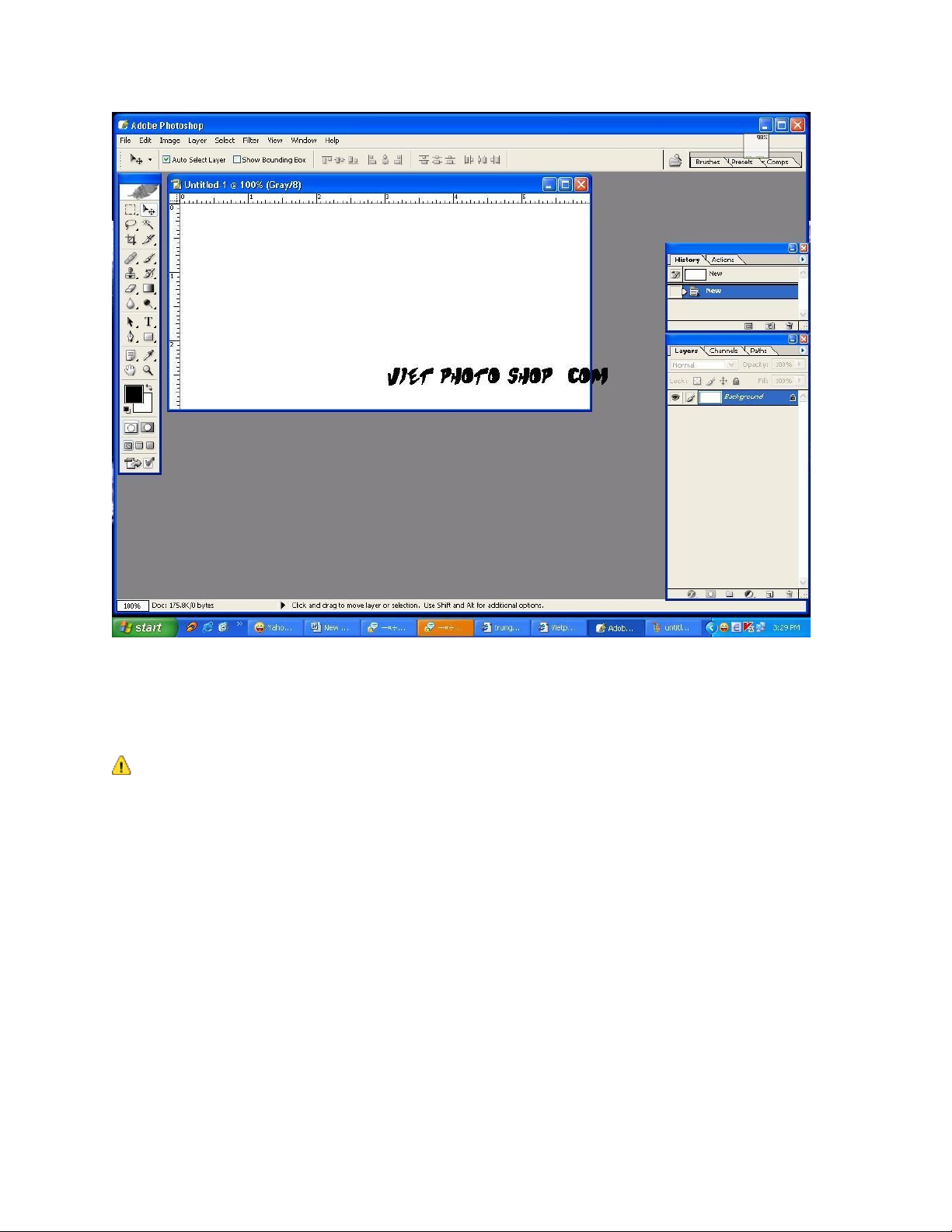
Đánh 1 đoạn chữ vào và ẩn tất cả các layer ngoài đầu tiên 1
(Bạn hãy click chuột phải, chọn View Image để xem được hình lớn)
B c nh trên wWw.ChipLove.Biz đã đ c thu nh . Click vào đây đ xem nh v i kích c 626x350 v i dungứ ả ượ ỏ ể ả ớ ỡ ớ
l ng %3$sKB.ượ
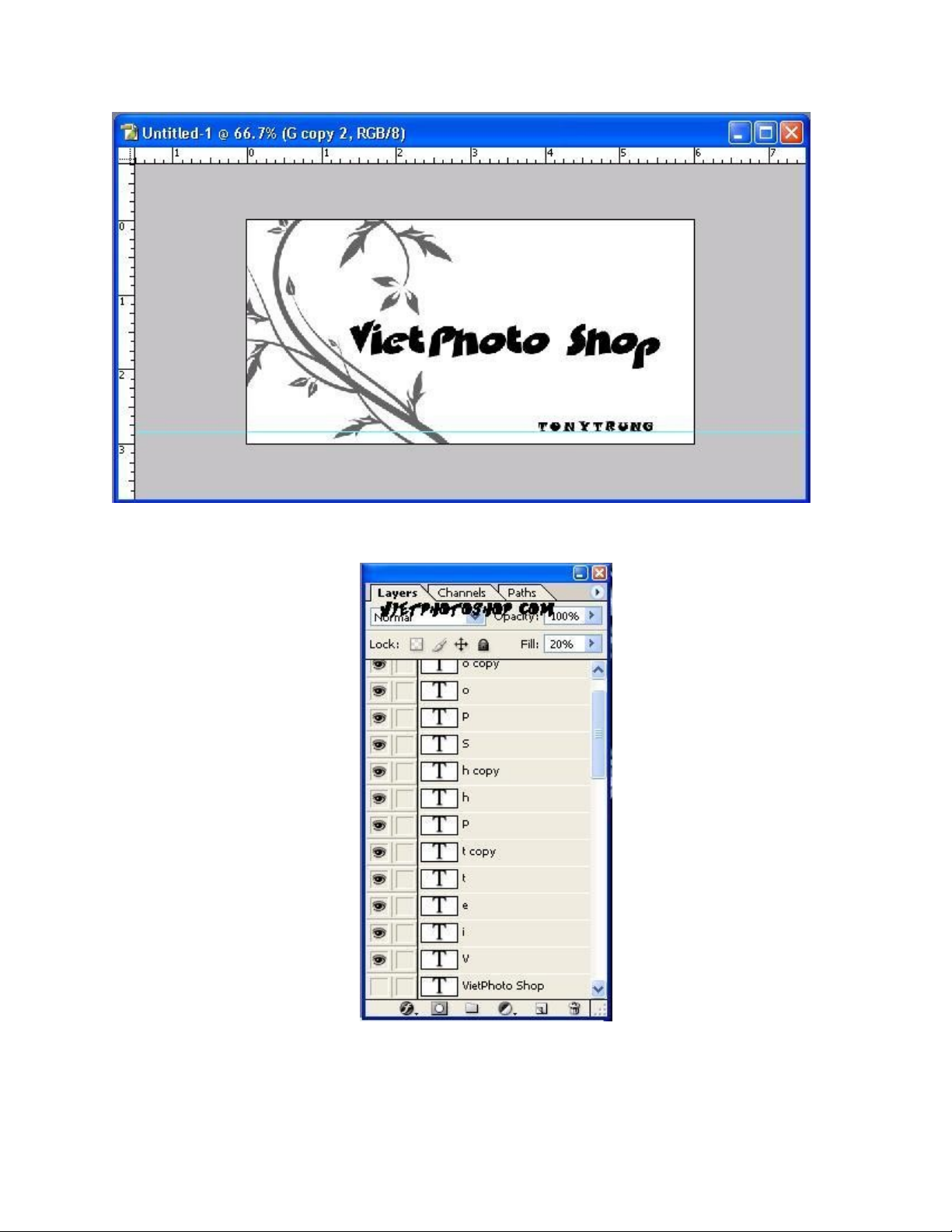
Các bạn đánh mỗi kí tự thêm 1 lần với 1 layer riêng :
Bây giờ sử dụng Adobe ImageReady cho giai đoạn hoạt hình chính, bạn chon Adobe ImageReady . Bạn có thể làm
điều này bằng cách nhấp vào 'Hiệu chỉnh Trong ImageReady' nút nằm ở dưới cùng của các công cụ palet.
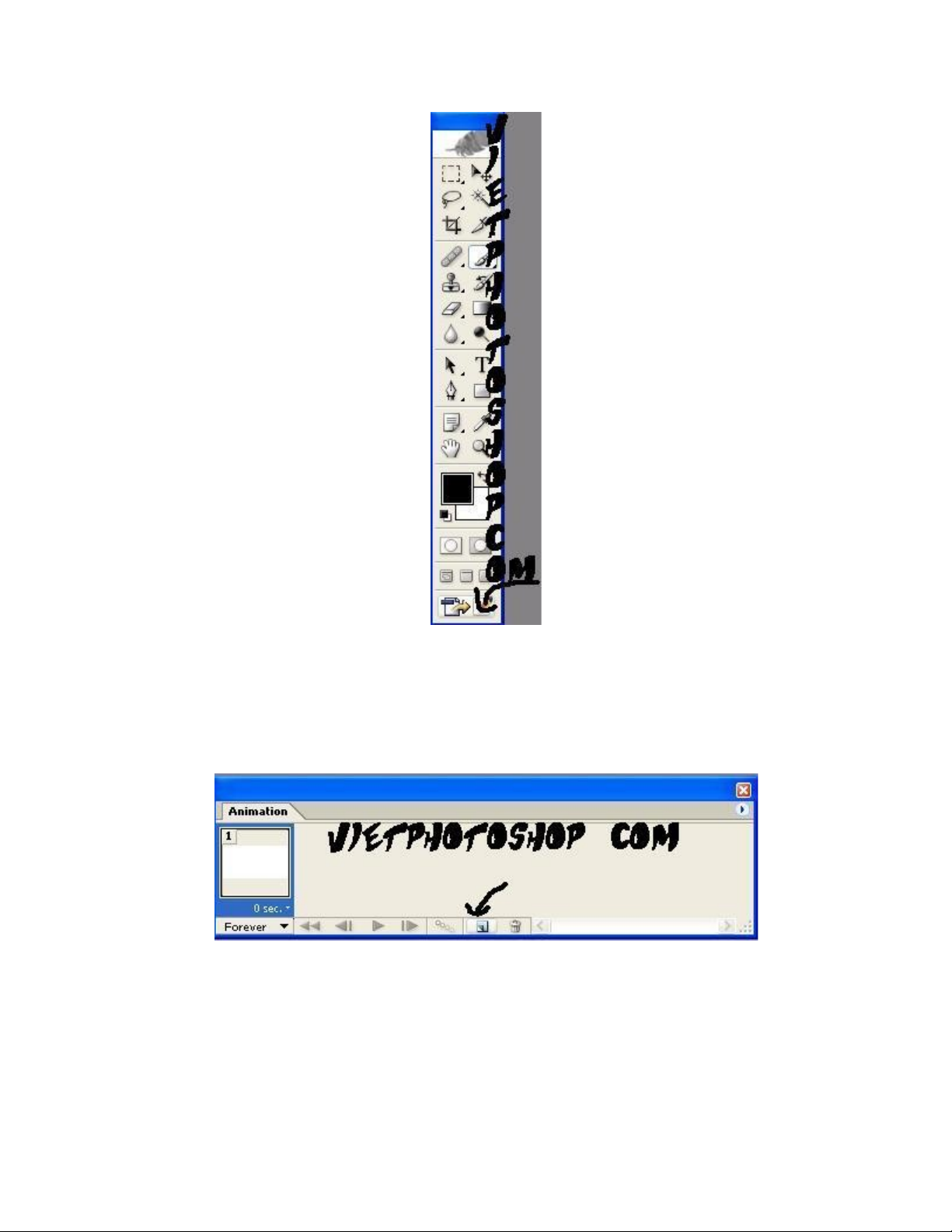
Sau khi bấm vào thì cửa sổ ImageReady sẽ khởi động tôi sẽ tiếp tục bước tiếp theo. Nếu hình ảnh động của bạn
không có khung Animation , bạn có thể lấy nó ra bằng cách tới; Window -> Animation .
Tao 2 layer bằng cách nhấp vào 'xếp giấy' biểu tượng của Animation của bạn trong cửa sổ.
Sau khi chỉnh sửa các công cụ chúng ta có thể bắt đầu
Bây giờ chúng ta đã sẵn sàng để bắt đầu cho chữ chuyển động!. Để chữ của bạn chuyển động , bạn sẽ cần phải chữ
mà bạn muốn xuất hiện đầu tiên. Để làm được điều này, bạn có thể chỉ cần bấm vào nút ẩn và xem trong lớp palet.
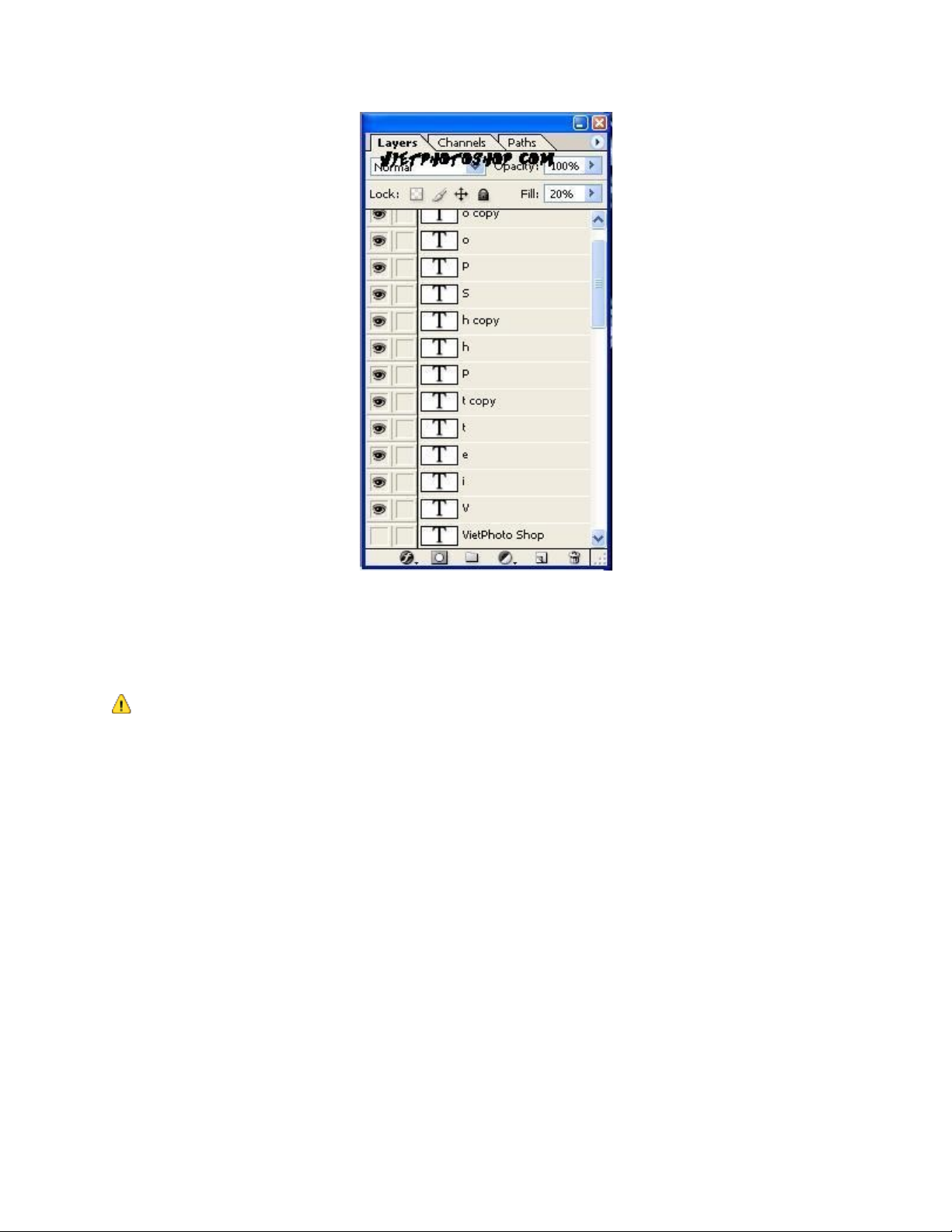
nút ẩn và hiện chính là con mắt ở bên cạnh các layer .
(Bạn hãy click chuột phải, chọn View Image để xem được hình lớn)
B c nh trên wWw.ChipLove.Biz đã đ c thu nh . Click vào đây đ xem nh v i kích c 1024x768 v i dungứ ả ượ ỏ ể ả ớ ỡ ớ
l ng %3$sKB.ượ